Terjemahan disediakan oleh mesin penerjemah. Jika konten terjemahan yang diberikan bertentangan dengan versi bahasa Inggris aslinya, utamakan versi bahasa Inggris.
penting
Per 30 November 2023, pengalaman Amazon SageMaker Studio sebelumnya sekarang bernama Amazon SageMaker Studio Classic. Bagian berikut khusus untuk menggunakan aplikasi Studio Classic. Untuk informasi tentang menggunakan pengalaman Studio yang diperbarui, lihat SageMaker Studio Amazon.
Setelah Anda membuat gambar SageMaker AI kustom dan melampirkannya ke domain atau ruang bersama, gambar dan kernel kustom akan muncul di penyeleksi di kotak dialog Ubah lingkungan dari Studio Classic Launcher.
Untuk meluncurkan dan memilih gambar dan kernel kustom Anda
-
Di Amazon SageMaker Studio Classic, buka Launcher. Untuk membuka Launcher, pilih Amazon SageMaker Studio Classic di kiri atas antarmuka Studio Classic atau gunakan pintasan
Ctrl + Shift + Lkeyboard.Untuk mempelajari semua cara yang tersedia untuk membuka Peluncur, lihat Gunakan Amazon SageMaker Studio Classic Launcher
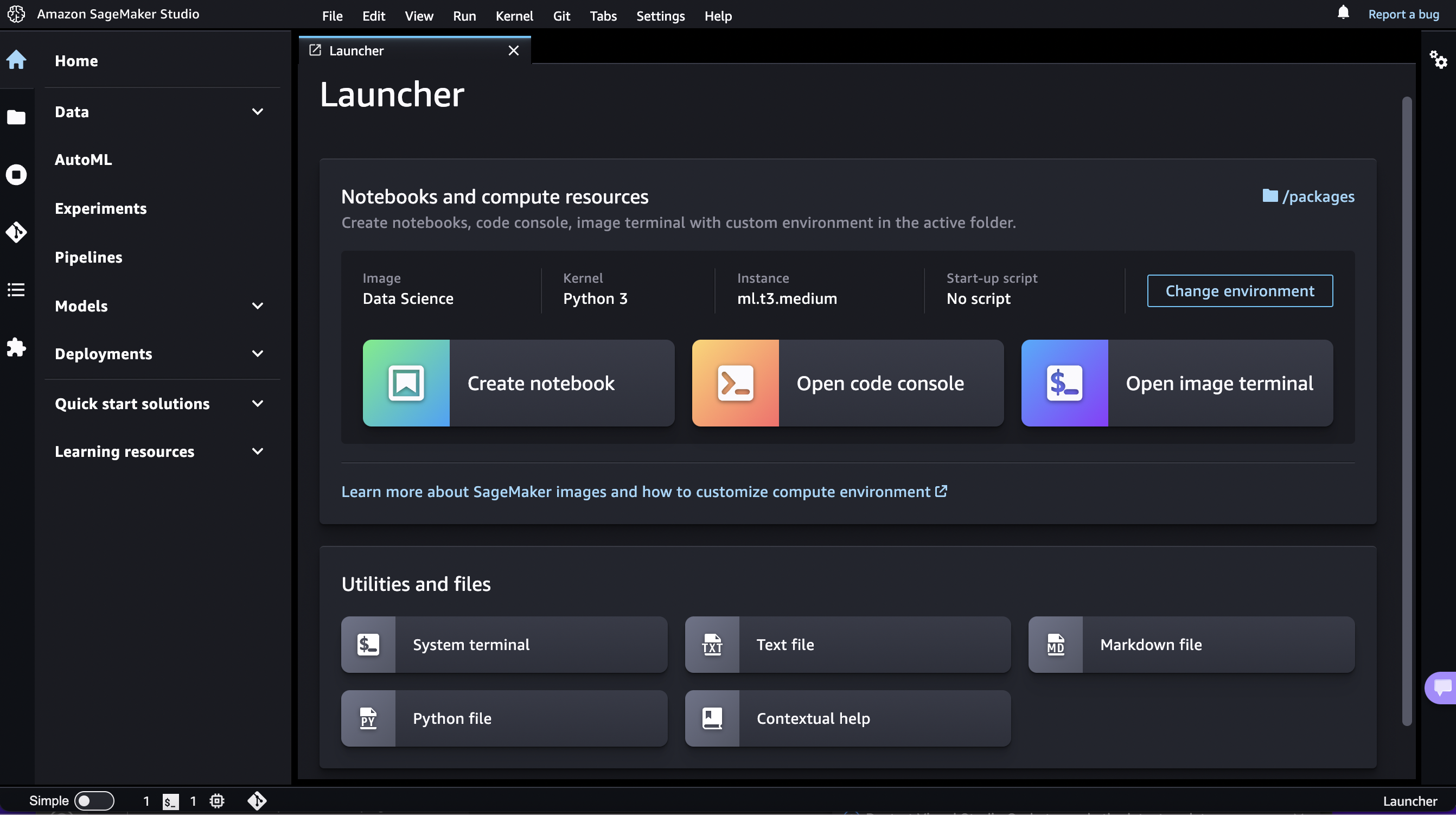
-
Di Peluncur, di bagian Notebook dan sumber daya komputasi, pilih Ubah lingkungan.
-
Dalam dialog Ubah lingkungan, gunakan menu tarik-turun untuk memilih Gambar Anda dari bagian Gambar Kustom, dan Kernel Anda, lalu pilih Pilih.
-
Di Launcher, pilih Buat notebook atau Buka terminal gambar. Notebook atau terminal Anda diluncurkan di gambar dan kernel kustom yang dipilih.
Untuk mengubah gambar atau kernel Anda di buku catatan terbuka, lihatMengubah Gambar atau Kernel.
catatan
Jika Anda mengalami kesalahan saat meluncurkan gambar, periksa CloudWatch log Amazon Anda. Nama grup log adalah/aws/sagemaker/studio. Nama aliran log adalah$domainID/$userProfileName/KernelGateway/$appName.